Kā izsekot laikapstākļiem iPhone bloķēšanas ekrānā

Izmantojot utilītu Weather savā iPhone tālrunī, varat izsekot informāciju par temperatūru, nokrišņiem vai uzraudzīt UV indeksu.

iOS 16 atbalsta daudzus logrīkus, ko mēs varam instalēt un parādīt bloķēšanas ekrānā, nodrošinot ātru informāciju cilvēkiem, piemēram, Facebook logrīku instalēšanu iPhone tālrunī vai laikapstākļu informācijas logrīku instalēšanu iPhone bloķēšanas ekrānā. Izmantojot utilītu Weather savā iPhone tālrunī, varat izsekot informāciju par temperatūru, nokrišņiem vai uzraudzīt UV indeksu. Tālāk esošajā rakstā ir sniegti norādījumi par laikapstākļu informācijas pārraudzību iPhone bloķēšanas ekrānā.
Norādījumi laikapstākļu pārraudzībai iPhone bloķēšanas ekrānā
1. darbība:
Pirmkārt, bloķēšanas ekrānā nospiediet un turiet ekrānu, lai rediģētu. Pieskarieties pogai Pielāgot, lai mainītu, pēc tam pieskarieties Bloķēt ekrānu .
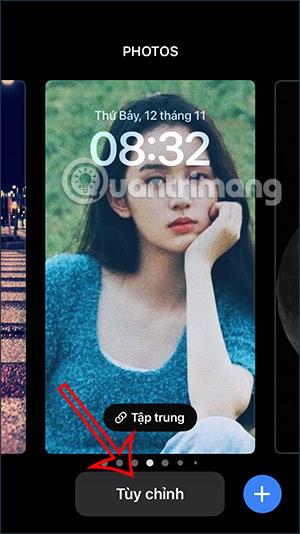

2. darbība:
Tagad mēs noklikšķināsim uz pogas Pievienot logrīku , lai iPhone bloķēšanas ekrānā ievietotu laikapstākļu logrīku. Pēc tam jūs redzēsit pieejamos logrīkus, no kuriem izvēlēties, tostarp temperatūras logrīku. Ja vēlaties vienkārši uzraudzīt temperatūru, noklikšķiniet un pārvietojiet šo logrīku uz logrīku sadaļu.

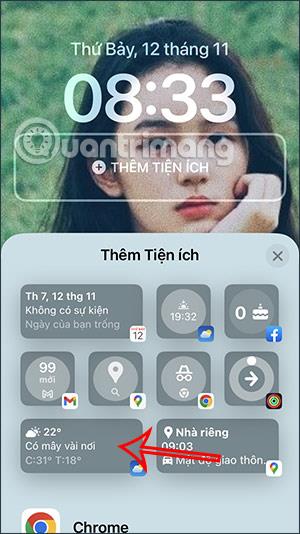
3. darbība:
Lai pievienotu vairāk informācijas par laikapstākļiem, ritiniet zemāk un noklikšķiniet uz Laikapstākļi. Tagad lietotāji redzēs visus laikapstākļu informācijas logrīkus, no kuriem varēsiet izvēlēties un pievienot iPhone bloķēšanas ekrānam.
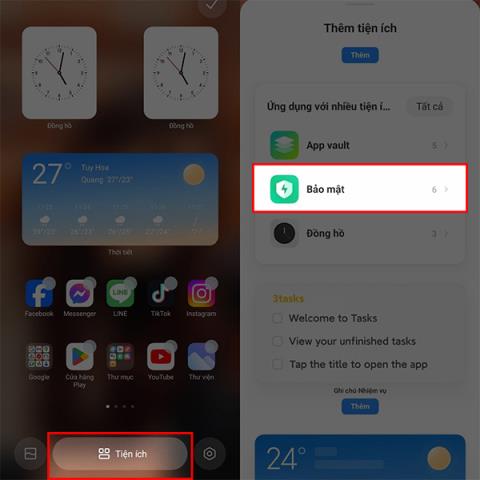

Mēs velkam pa labi, lai redzētu laikapstākļu logrīkus un izvēlētos, kādu informāciju vēlaties redzēt iPhone bloķēšanas ekrānā.

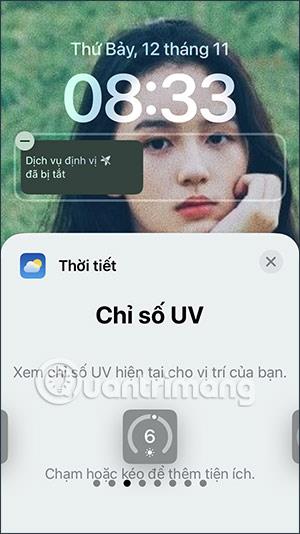
Atkarībā no laikapstākļu informācijas logrīka lielums būs atšķirīgs, lai jūs varētu izvēlēties to pievienot iPhone bloķēšanas ekrānam.

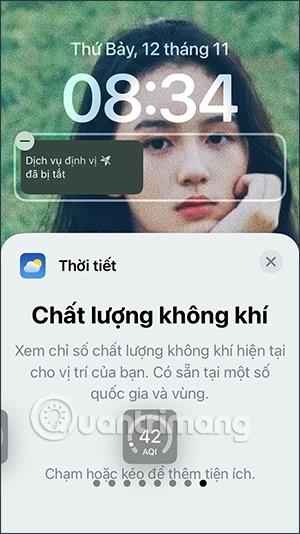
Neatkarīgi no izmantotā logrīka vienkārši velciet to uz logrīka apgabalu. Rezultātā iPhone bloķēšanas ekrānā tiks parādīta informācija par laikapstākļiem, kā parādīts tālāk.
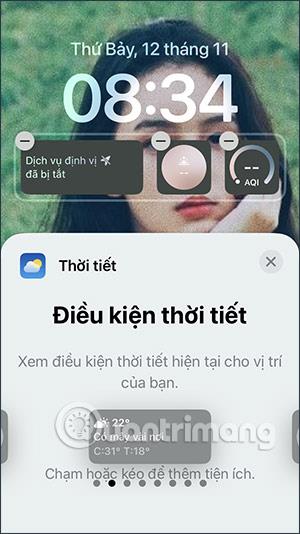
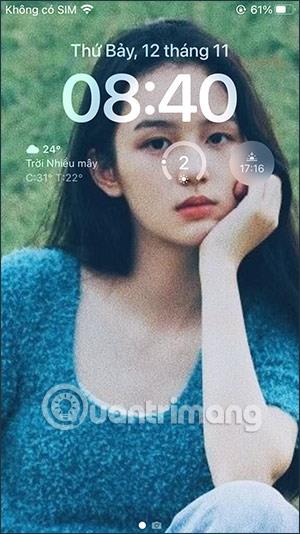
Video instrukcijas laikapstākļu uzraudzībai iPhone bloķēšanas ekrānā
Kā iPhone tālrunī izmantot utilītu Hey Weather
1. darbība:
Vispirms lejupielādējiet iPhone lietojumprogrammu Hey Weather saskaņā ar tālāk norādīto saiti.
2. darbība:
Pēc tam atveriet lietojumprogrammu Hey Weather un ekrāna apakšā noklikšķiniet uz logrīka . Šajā laikā ekrānā tiek parādīti lietojumprogrammas logrīku veidi, piemēram, paraksta logrīki, pielāgojamie logrīki, citi logrīki. Noklikšķiniet, lai atlasītu logrīka veidu, kuru vēlaties parādīt.

3. darbība:
Pēc tam mēs izvēlamies izmēru šim logrīka veidam un displeja krāsu tālāk norādītajam laikapstākļu logrīkam. Mainiet krāsu pie Atlasīt fona krāsu un mainiet simbolus logrīkā, izvēloties ikonu stilu .
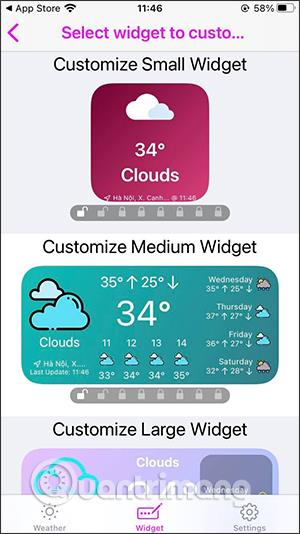

4. darbība:
Kad esat izvēlējies krāsu un simbolu, kuru vēlaties izmantot, turpiniet noklikšķināt uz atzīmes ikonas ekrāna augšējā labajā stūrī, lai saglabātu.

5. darbība:
Atgriezieties ekrāna saskarnē, nospiediet un turiet ekrānu un atlasiet plusa ikonu , lai pievienotu logrīku. Tagad jūs redzēsit logrīku Hey Weather, uz kura noklikšķināt.
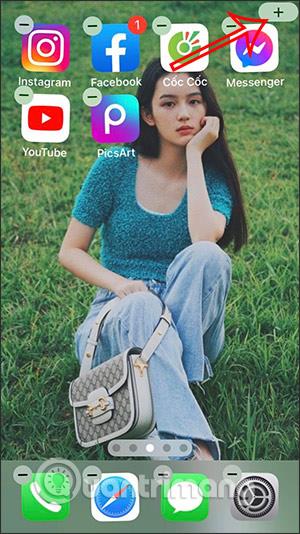

6. darbība:
Noklikšķiniet uz pogas Pievienot logrīku ekrāna apakšā, pēc tam redzēsit laika prognozes ekrānu, kā norādīts tālāk.

Sound Check ir neliela, bet diezgan noderīga funkcija iPhone tālruņos.
iPhone lietotnē Fotoattēli ir atmiņu funkcija, kas izveido fotoattēlu un videoklipu kolekcijas ar mūziku, piemēram, filmu.
Kopš pirmās palaišanas 2015. gadā Apple Music ir izaudzis ārkārtīgi liels. Līdz šim tā ir pasaulē otrā lielākā maksas mūzikas straumēšanas platforma pēc Spotify. Papildus mūzikas albumiem Apple Music ir arī mājvieta tūkstošiem mūzikas videoklipu, diennakts radiostaciju un daudzu citu pakalpojumu.
Ja vēlaties savos videoklipos iekļaut fona mūziku vai, konkrētāk, ierakstīt atskaņoto dziesmu kā videoklipa fona mūziku, ir ļoti vienkāršs risinājums.
Lai gan iPhone tālrunī ir iebūvēta lietotne Weather, dažreiz tā nesniedz pietiekami detalizētus datus. Ja vēlaties kaut ko pievienot, App Store ir daudz iespēju.
Papildus fotoattēlu kopīgošanai no albumiem lietotāji var pievienot fotoattēlus koplietotajiem albumiem iPhone tālrunī. Varat automātiski pievienot fotoattēlus koplietotajiem albumiem, atkārtoti nestrādājot no albuma.
Ir divi ātrāki un vienkāršāki veidi, kā Apple ierīcē iestatīt atpakaļskaitīšanu/taimeri.
App Store ir tūkstošiem lielisku lietotņu, kuras jūs vēl neesat izmēģinājis. Parastie meklēšanas vienumi var nebūt noderīgi, ja vēlaties atklāt unikālas lietotnes, un nav patīkami sākt bezgalīgu ritināšanu ar nejaušiem atslēgvārdiem.
Blur Video ir programma, kas aizmiglo ainas vai jebkuru saturu, ko vēlaties tālrunī, lai palīdzētu mums iegūt attēlu, kas mums patīk.
Šis raksts palīdzēs jums instalēt Google Chrome kā noklusējuma pārlūkprogrammu operētājsistēmā iOS 14.









